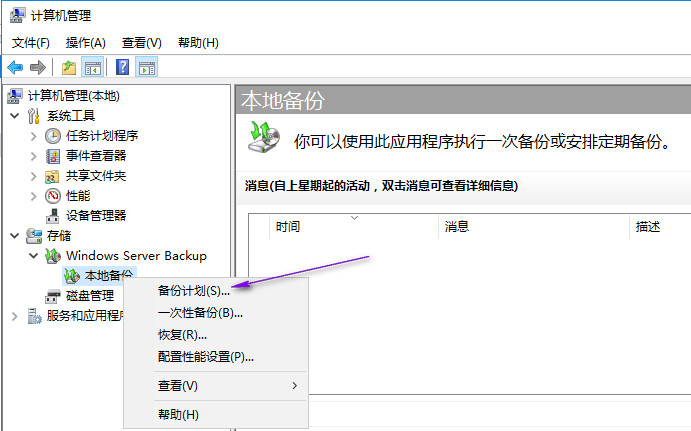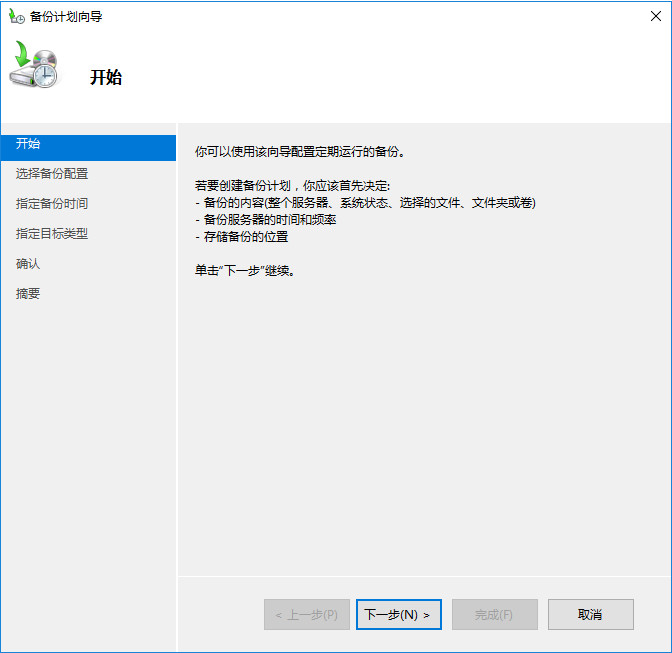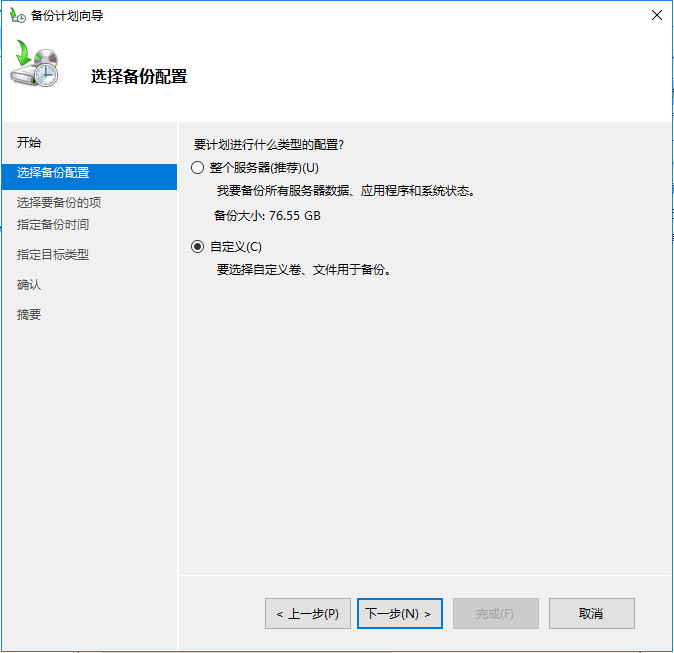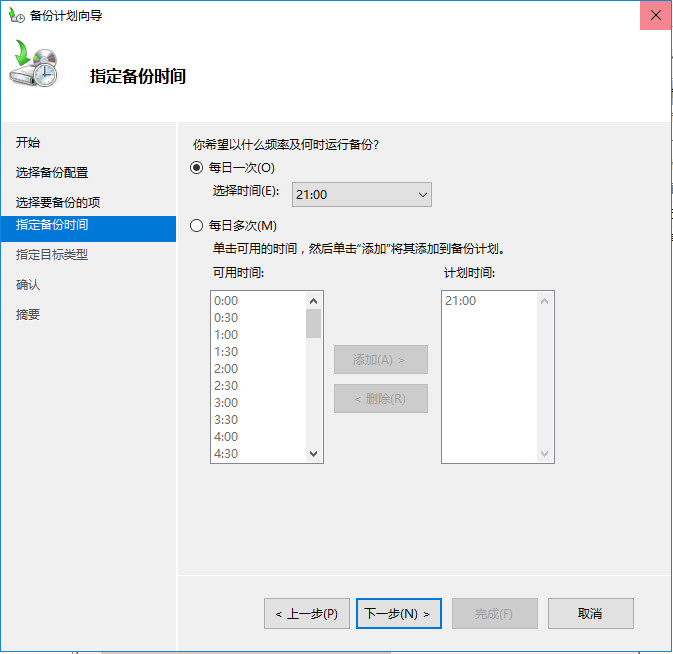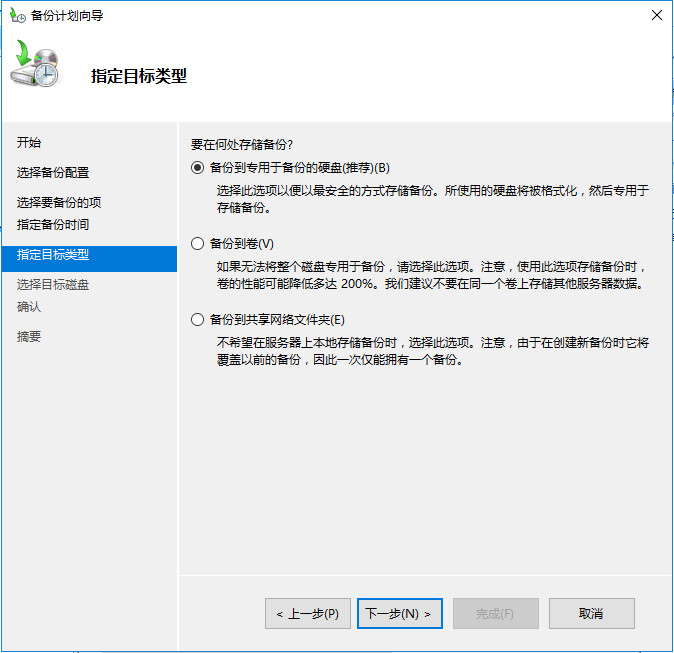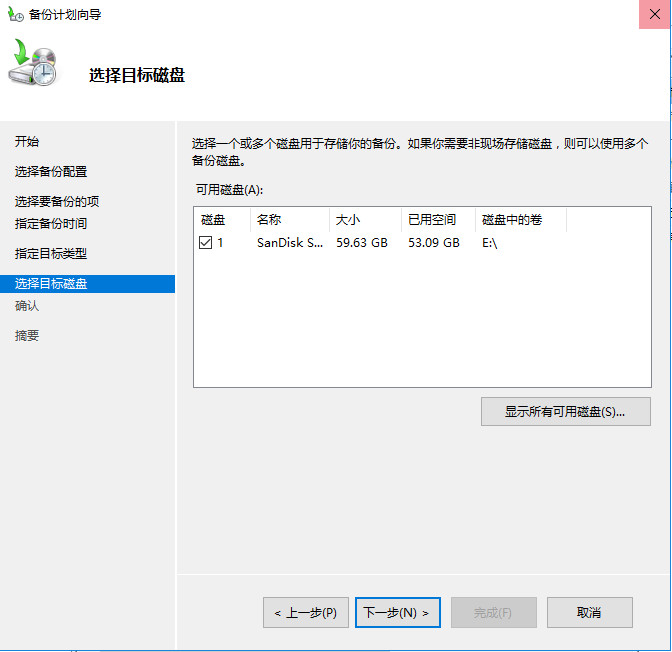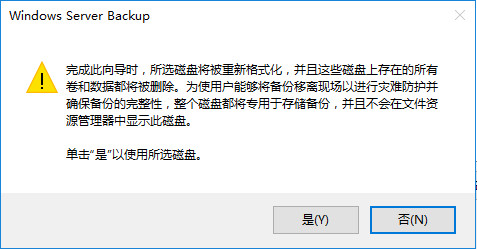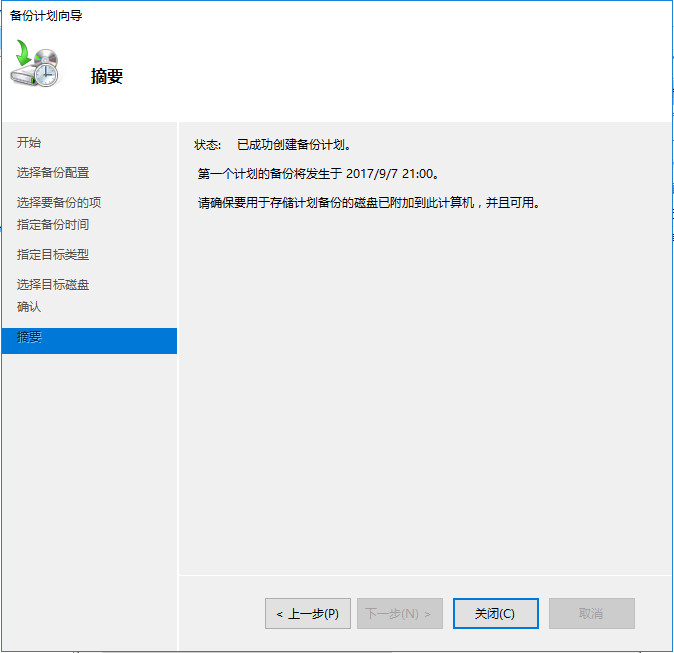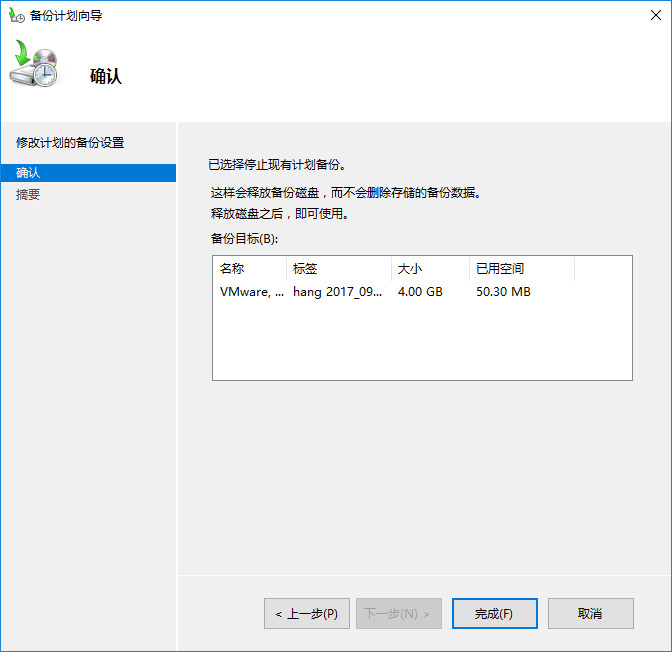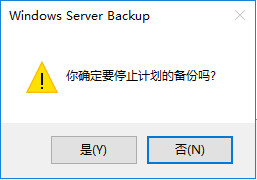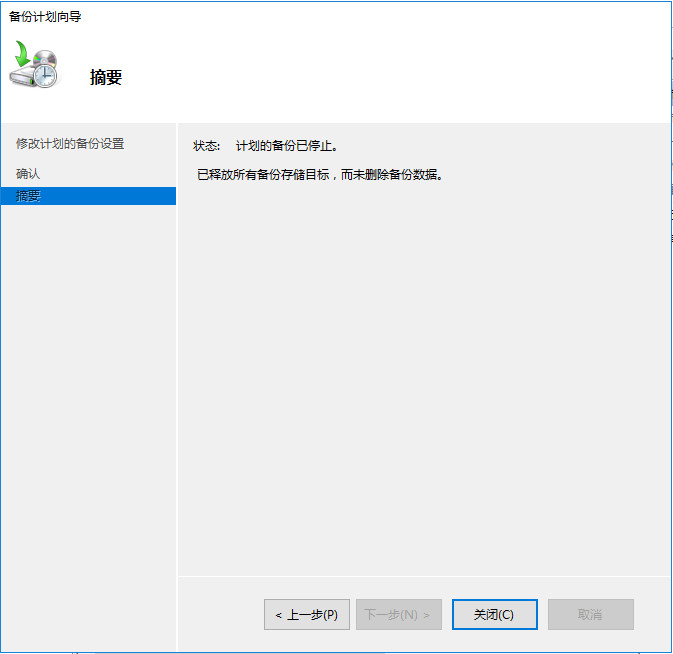此功能是批量自动定时备份,在企业运维中,此功能经常用到,主界面如下图。
右键“本地备份”,选择“备份计划”,如下图所示。
在弹出的对话框中,直接点击“下一步”,如下图所示。
在“选择备份配置”对话框中,我们这里选择“自定义”,如下图所示。
“在选择要备份的项”对话框中,可以添加要备份的内容,如下图所示。
在“指定备份时间”对话框中,可以指定备份的频率,如下图所示。
指定目标类型,如下图所示。
选择目标磁盘,如下图所示。
会提示是否格式化磁盘,请先备份重要的数据,如下图所示。
在“确认”对话框中,可以点击“完成”,如下图所示。
在摘要对话框中,可以看到状态为已成功创建备份计划,如下图所示。
另外可以修改计划的备份设置,如下图所示,可以修改备份,也可以停止备份
如果选择停止备份的话,会出现如下对话框,如下图所示。
在下图中的对话框中,选择“是”确认停止计划的备份。
在“摘要”对话框中,显示的状态为:计划的备份已停止,如下图所示。
本文转自成杭 51CTO博客,原文链接:http://blog.51cto.com/hangtc/1967436,如需转载请自行联系原作者